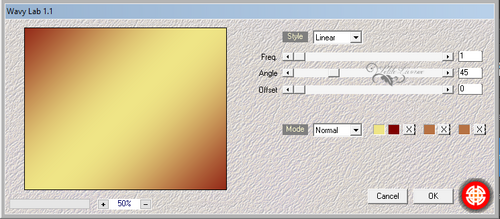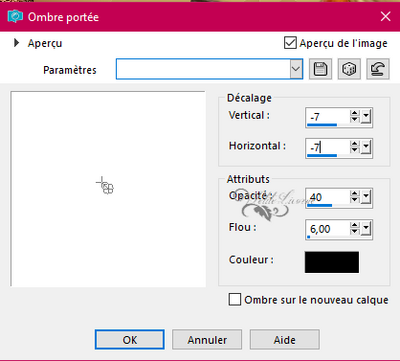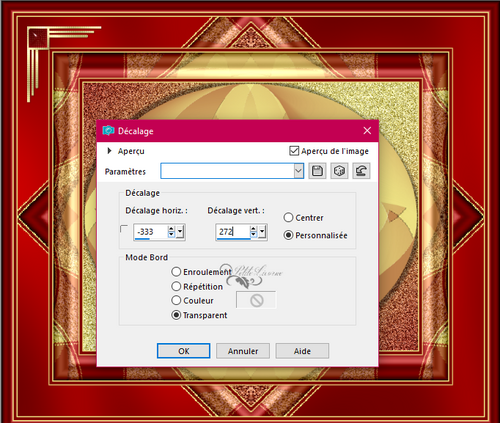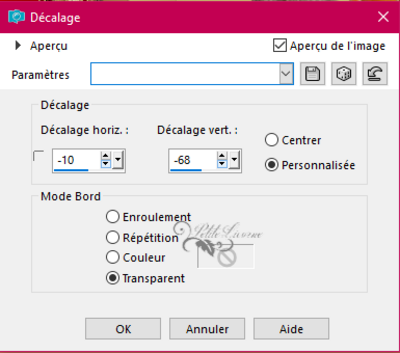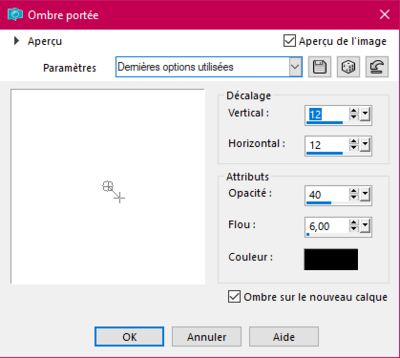-
Maria
Mes chères amies et chers amis c'est avec plaisir que je vous retrouve pour un nouveau tutoriel PSP
Pour faire ce tutoriel vous aurez besoin du matériel à télécharger ci-dessous
Les filtres utilisés pour ce tutoriel sont :
Graphic plus - cross shadow
Graphic plus - Kaléidoscope
Medhi - wavy lab 1.1
Medhi - sorting tiles
Unlimited 2.0 - kaléidoscope et Buttons & frames - glass frame 2
Allien skin - constellation
**********
Prêt(e)s ???
Alors on commence
Dézipper votre matériel dans vos documents et placez la forme danseuse 1 dans
le dossier "sélection" de votre PSP
Ouvrir votre psp
Palette de couleur - mettre en avant plan : 800000
en arrière plan : efe586
Fichier - nouveau calque raster
De 600 x 480 px transparence cochée
Ouvrir tube "Ellipse" et le copier-coller sur votre fond
Sélection - charge la sélection - Prendre "sélection Maria Ellipse"
Elle est correctement placée
Filtres - Unlimited 2.0 - Kaléidoscope - Butterfly
Sélections - ne rien sélectionner
Pot de peinture - verser la couleur avant plan dans le calque transparent (fond)
Filtres - filtres Medhi wavy lab 1.1 (voir capture)
Réglages - Ajouter du bruit -
Revenir sur l'Ellipse et faire une ombre portée
Refaire la même ombre portée en négatif
Image - Ajouter des bordures - largeur 2 - couleur arrière plan
Image - Ajouter des bordures - largeur 5 couleur avant plan
Image - ajouter des bordures - largeur 2 - couleur arrière plan
Image - ajouter des bordures - largeur 45 - couleur avant plan
Baguette magique - saisir bordure de 45
Filtre - Unlimited 2.0 - Kaléidoscope 4 (capture)
Filtres - Unlimited 2.0 - Buttons & Frames - glass frame 2
size a 45 et ok
Sélection - ne rien sélectionner
Image - ajouter des bordures - largeur 2 - couleur arrière plan
Image - ajouter des bordures - largeur 5 - couleur avant plan
Image - ajouter des bordures - largeur 2 - couleur arrière plan
Image - ajouter des bordures - largeur 55- couleur avant plan
Baguette magique - saisir bordure de 55
Filtres - Graphic plus - kaléidoscope (capture)
Sélection - ne rien sélectionner
Baguette magique - avec les paramètres suivants :
Saisir la couleur avant plan du kaléidoscope
Filtres - Graphic plus - Cross shadow (capture)
Sélection - ne rien sélectionner
Image - ajouter des bordures - largeur 2 - couleur arrière plan
Image - ajouter des bordures - largeur 5 - couleur avant plan
Image - ajouter des bordures - largeur 2 - couleur arrière plan
Image - ajouter des bordures - largeur 20 - couleur avant plan
Baguette magique - saisir bordure de 20 -
Filtres - Unlimited 2.0 - Buttons & Frames - glass frame mettre la star size a 20 et ok
Ouvrir votre tube "coin de bouloute" et le copier-coller sur le tag
Le placer comme sur l'exemple
Dupliquer ce calque "coin" et faire Image - Miroir - Miroir Horizontal
Fusionner avec le calque du dessous
Dupliquer de nouveau -
Image - Miroir - Miroir Vertical
Calques - fusionner calques visibles
Ouvrir le tube "danseuse"
Image - redimentionner - 65 % et ok
le copier-coller sur votre tag
Effets - effets d'image - decalage
Sélection - charger la sélection - sélection ellipse 02
Edition - Effacer
Sélection - ne rien sélectionner
Ouvrir le tube "voile" et le copier- coller sur le tag
Image - redimentionner - 110 %
Effets - effets d'image - décalage
Effets - effets 3D - Ombre portée
Calques - nouveau calque raster
Signez
Image - redimentionner - mettre la largeur a 650 et ok
Réglages -Netteté - masque flou
Voilà votre tag est terminé.
Nous allons passé a l'animation
Ouvrir le tube "danseuse de bouloute" et le copier-coller sur votre tag
Image - redimentionner - a 65 % et ok
Effets - effets d'image -
Sélection - charger la sélection - reprendre la sélection éllipse
Edition - effacer
Sélection - ne rien sélectionner
Fusionner avec le calque fond (Ellipse)
Image - redimentionner - 85%
Ouvrir le tube "voile" et le copier-coller sur le tag
Image - redimentionner - a 110 % et ok
Effets - effets d'image - décalage
Effets - effets 3D - ombre portée
Calques - fusionner - avec le calque du dessous
-
Commentaires